
Innehållsförteckning:
- Författare John Day [email protected].
- Public 2024-01-30 12:47.
- Senast ändrad 2025-01-23 15:11.
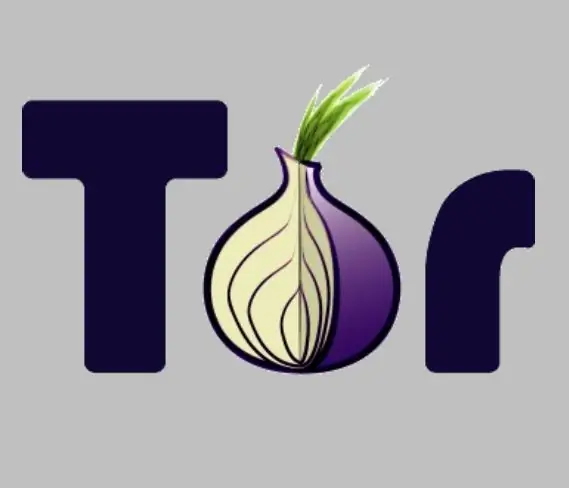
När du går online lämnar du spår överallt. Du kan umgås med vänner på snabbmeddelanden, kolla in webbplatser eller ladda ner musik. Om du bor i ett land där snopare är nyfikna på vad vanliga medborgare gör online (lke, um, USA) vill du ha ett sätt att täcka dessa spår. Om du är i skolan är det ännu värre. Oavsett vilket land du befinner dig i, är chansen stor att din tillgång till internet är lika snooped som alla polisstater i världen. Så hur undviker vi våra små virtuella fängelser? I den här instruktionsboken kommer jag att berätta om något som heter Tor (The Onion Router.) Jag ska berätta hur det fungerar och sedan erbjuda några enkla instruktioner om hur du kan ansluta din webbläsare. Inget mer bli snooped!
Steg 1: Hur Tor fungerar
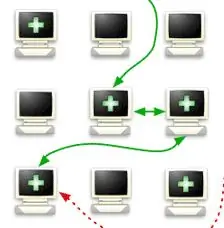
En "lökrouter" är en webbplats som tar emot förfrågningar om webbsidor och skickar dem till andra lökrouter, och vidare till andra lökrouter, tills en av dem äntligen bestämmer sig för att hämta sidan och skicka tillbaka den genom lagren i löken tills den når dig. Trafiken till lökrouterna är krypterad, vilket innebär att skolan inte kan se vad du efterfrågar och lökskikten inte vet vem de arbetar för. Det finns miljontals noder-programmet inrättades av US Office of Naval Research för att hjälpa deras folk att komma runt censurprogrammet i länder som Syrien och Kina, vilket innebär att det är perfekt utformat för att fungera inom gränserna för en genomsnittlig amerikansk hög- skolan. Tor fungerar eftersom skolan har en begränsad svartlista över stygga adresser som vi inte ska besöka, och adresserna på noderna ändras hela tiden-inget sätt kan skolan hålla reda på dem alla. Det finns en mer fullständig översikt här, men låt oss börja installera Tor.
Steg 2: Installera Tor
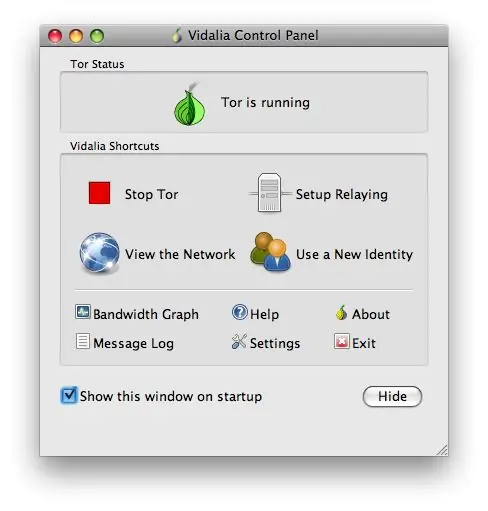
Tor är ganska enkelt att installera. Du kan lämna de flesta standardvärdena som de är. Gå först till nedladdningssidan för att få den senaste versionen av Vidalia (som innehåller Tor och några andra bra integritetsappar.) Skaffa rätt för ditt operativsystem. Följ sedan instruktionerna för att installera den. "Installera och konfigurera" -guiderna bredvid varje paket på den sidan är verkligen användbara. En skärmdump av den installerade Vidalia -appen på OS X finns nedan. Fönstret visar att Tor är igång, skydda mig! Därefter måste vi konfigurera det internetprogram jag använder mest: min webbläsare.
Steg 3: Konfigurera din webbläsare med Tor
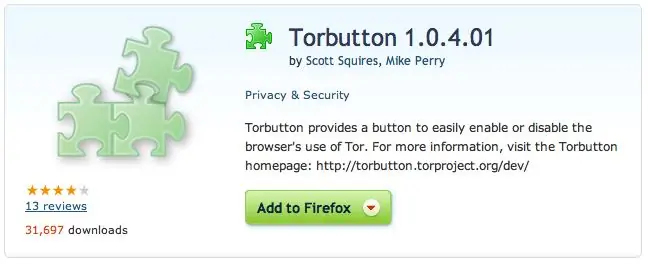
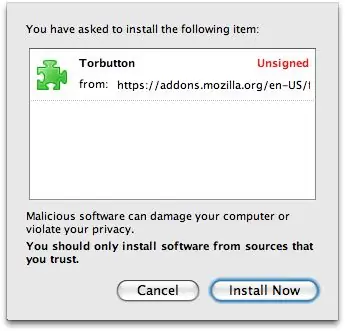
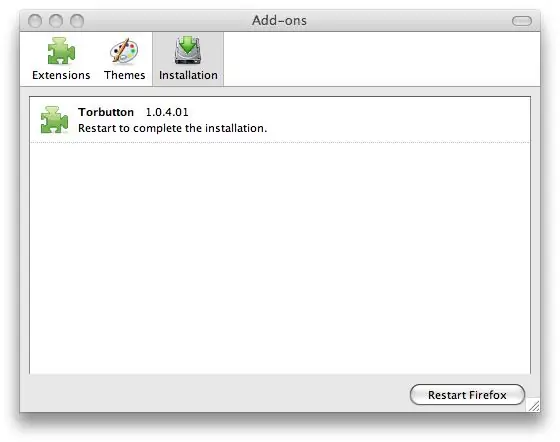
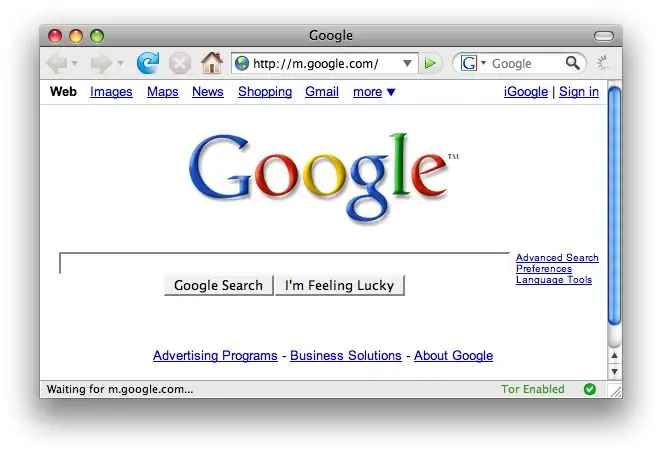
… och när jag säger "webbläsare" menar jag "Firefox". Vad mer skulle du använda? Att konfigurera TOR med Firefox är också väldigt enkelt, eftersom det finns ett färdigt tillägg för Firefox: Torbutton. Gå bara till den här länken för att ladda ner tillägget, installera det och starta om Firefox för att få det att köra. När den är rätt installerad ser du en länk längst ned till höger i ditt webbläsarfönster med texten "Tor inaktiverad". Klicka bara på det så växlar det till "Tor Enabled". En serie skärmdumpar är nedan för att hjälpa dig. När det har körts är du skyddad! Alla dina data kommer att köras från dator till dator och byta väg, döljer din plats. Webbsidor laddas lite långsammare på grund av detta, men när du behöver komma online säkert är det ett litet pris att betala. BTW, när jag säger att du är skyddad, menar jag att du är mestadels skyddad. Läs vidare; mitt sista steg talar om andra saker du kan göra för att förbättra din säkerhet ännu mer.
Steg 4: Var nu försiktig
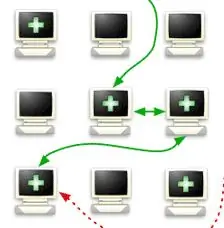
Att ha Tor igång hjälper inte om du glider. Det första du ska göra är att komma ihåg att alltid aktivera Tor när du är online. Kanske vill du behålla en profil på en webbplats någonstans (som Instructables!) Som ingen kan spåra till dig. Om du glömmer och loggar in bara en gång utan Tor aktiverat, kommer din verkliga plats att registreras i loggarna. Så var försiktig! För det andra kan du börja Tor-ifying dina andra internetappar: IM-klienter, e-post etc. Det finns mer information om detta här på Tor wiki. Datorsäkerhet är en konstant vapenkapplöpning. Det finns smarta människor över hela världen (kriminella, statliga snoppare, för att inte tala om vuxna på din skola) som alltid försöker se vad du håller på med eller blockerar vart du vill gå. Ingen säkerhet är perfekt, och de hittar sätt att slippa ditt försvar. Lycka till, där ute.
Rekommenderad:
Navigera robot med skosensorer, utan GPS, utan karta: 13 steg (med bilder)

Navigera robot med skosensorer, W/o GPS, W/o karta: Roboten rör sig i en förprogrammerad väg och överför (över bluetooth) sin faktiska rörelseinformation till en telefon för spårning i realtid. Arduino är förprogrammerad med sökväg och oblu används för att känna av robotens rörelse. oblu överför rörelse till
Hacka för att se alla steg i en instruerbar utan att logga in

Hacka för att se alla steg i en instruerbar utan att logga in !: Här är ett litet hack som sparar onödiga minuter när du loggar in. Det låter dig i princip "Visa alla steg på en sida" av någon instruerbar utan att logga in, och UTAN att använda någon "hacking" -programvara! Snälla, inte att detta bara är ett litet trick
Hacka Mac -bärbar dator för att bli en Mac -surfplatta på 15 minuter eller DIY Cintiq: 6 steg (med bilder)

Hacka Mac -bärbar dator för att vara en Mac -surfplatta på 15 minuter eller DIY Cintiq: Jag har fått många frågor från platser där detta har dykt upp: 1. ja det är tryckkänsligt2. det fungerar bara där min wacom -sensor är … i princip det vita blocket i videon. Jag använde g4 eftersom det har ett trasigt moderkort och var virtuellt
Så här får du Windows Vista eller XP att se ut som Mac Os X utan att utsätta din dator för fara: 4 steg

Hur man får Windows Vista eller XP att se ut som Mac Os X utan att sätta din dator i fara: Det finns ett enkelt sätt att få tråkig gammal vista eller XP att se nästan exakt ut som Mac Os X, det är verkligen lätt att lära sig hur! För att ladda ner gå till http://rocketdock.com
Hur du får din TV-B-Bone att bli osynlig : 6 steg (med bilder)

Hur du får din TV-B-Bone att bli osynlig …: Hej, tack för ditt intresse. Först och främst ber jag om ursäkt för alla språkfel jag kunde göra i den här självstudien, jag är fransk (ingen är perfekt; p) Fick mig gärna berätta om det finns några korrigeringar att göra, thx;) Nu är det väsentliga: Efter att ha använt min TV-B
